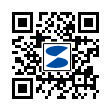原因是蓝牙无线电无法顺利从低功率状态中恢复。
这是因电脑系统的配置所产生的问题,请按照以下操作进行设置并重新尝试进行蓝牙配对。
<Windows>(以Win10为例)
1)更改无线蓝牙适配器的电源设置:
2)右键点击 “此电脑”→ “属性”→“设备管理器”。
3)在设备管理器中点击“蓝牙”,展开后找到对应的SANWA设备名,右键点击“属性”。
4)单击“电源管理”并取消选中“允许计算机关闭此设备以节约电源”。
5)单击“确定”保存设置,重启电脑。
————————————————————
补充说明1:
※Windows 10 Ver.2004及之后版本的Windows系统,有可能出现找不到“电源管理”选项卡的情况。
若出现此类问题,请在“设备管理器” 中点击“蓝牙”,在展开项目中选择SANWA设备名。
然后在最上面的菜单中选择“查看”→“按连接列出设备”。
点击选择“XXX 可拓展主机控制器”(例如:Intel(R) usb3.1 eXtensible Host Controller),右键选择“属性”。
将会出现“电源管理”选项卡,将 “允许计算机关闭此设备以节约电源”取消选中。
补充说明2:
※Windows系统自动更新后,电源管理有可能会恢复成默认状态(即“允许计算机关闭此设备以节约”再次被勾选)。若经常出现此类现象,请尝试如下操作:
同时按下“Windows徽标键”+字母“S”以启动搜索,搜索关键字“更改设备安装设置”,在设置界面中选择“否(此操作可能导致部分设备无法正常运行)”。
补充说明3:
※在进行过Windows系统自动更新后,设备无法正常连接的情况时,请每次在更新后及时确认“电源管理”处的勾选是否已经取消。
==========================
<Mac OS>
1)打开Mac的蓝牙设置 → 移除 SANWA 设备。
2)关闭蓝牙鼠标电源开关。
3)点击 “系统偏好设置” → “节能器”。
4)选择 “电池” 选项卡,取消所有勾选。
5)选择 “电源适配器” 选项卡,仅勾选“当显示器关闭时,防止电脑进入睡眠”。
6) 重新尝试进行蓝牙配对。
更新日期:2021.08.20 类别:蓝牙 键盘 鼠标